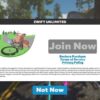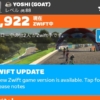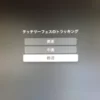Dell S2721QSを設置してAppleTV4Kを設定する
4KモニターのDELL S2721QSの設置までと、AppleTV4K(2022)の設定方法(Zwift用)をご紹介します。
DELL2721QSの設置
Dellの箱を開封したところ↓
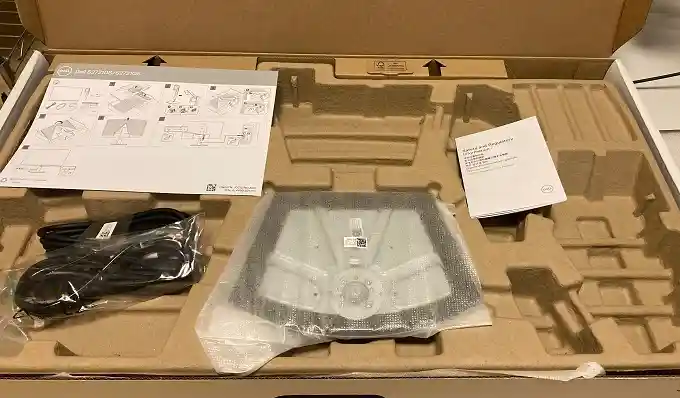
内容物は、
- モニター本体
- スタンド&スタンドベース
- 電源コード、
- HDMIケーブル
- セットアップガイド、
- 安全、環境および規制情報
となっています。
クイックセットアップガイドは分かりやすいので、組み立てで間違えることはなさそう↓
さっそく設置に取り掛かります。まずはスタンドの組み立て。

底面からねじを回すだけです。収納式のリングがあるので工具は不要です。

スタンドの脚と底部が固定出来たら、滑り込ませるようにモニターに取り付け。

ツメが固定されるカチッという音がしたら、スタンドを持ったまま持ち上げるとモニターを箱から取り出せます。
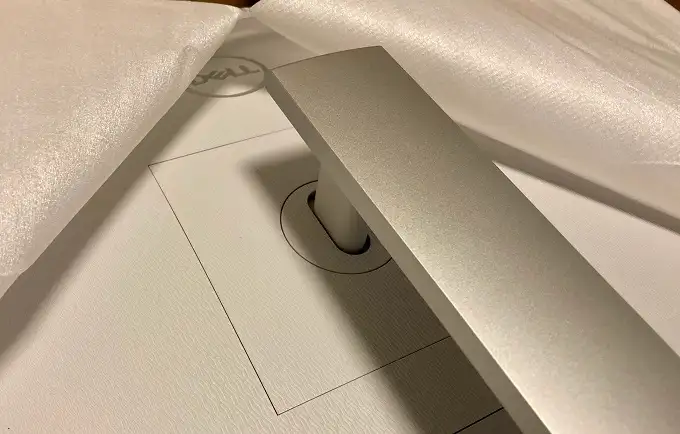
使用していたASUSの23インチモニターと並べてみると、パッと見は大きな違いはありません。

でも近づくとベゼル(画面の枠)幅がだいぶ違うことに気づきました。
ここまでで設置は完了。次にAppleTV4Kの設定をご紹介します。
AppleTV 4Kを設定する
DELL S2721QSとAppleTV4K(2022)を接続したら、これまでのフルHD用から4Kディスプレイ用に設定を変更します。
出力フォーマットを設定する
出力ビデオフォーマットをフルHDの1080pから4KSDRに。
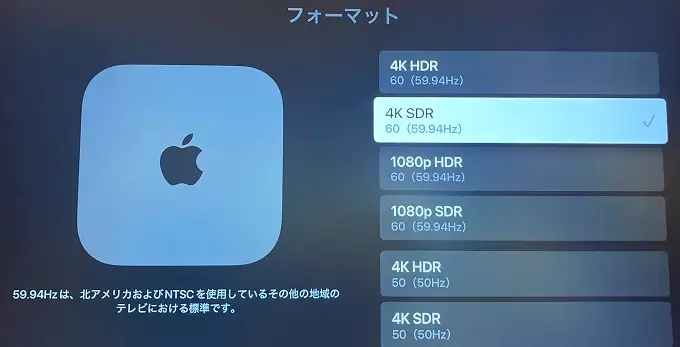
DELL S2721QSはHDR対応ではないので、AppleTVの設定はSDRです。
HDR機能は、HDR専用コンテンツを色彩豊かに表示する規格です。通常コンテンツをHDR表示させると、色あせた白っぽい映像になります。
フォーマットの下にあるHDMI出力モードはRGB高にしました。
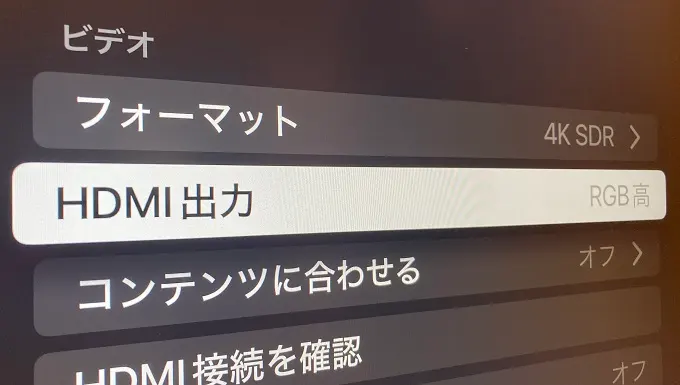
このHDMI出力モードを使うには高性能のHDMIケーブルが必要と警告が出ます。今回は、Amazonブランドの高速HDMIケーブルを使用しました。高速HDMIではないケーブルを使うと、画面が点滅したり表示が安定しません。
時間帯を設定する
プライバシー保護のために位置情報サービスをオフにするなら、時間帯の設定も必要です。
「設定」→「一般」→「日付と時刻」で時間帯を設定してください。日本の場合は、大阪と東京のどちらかを選べます。
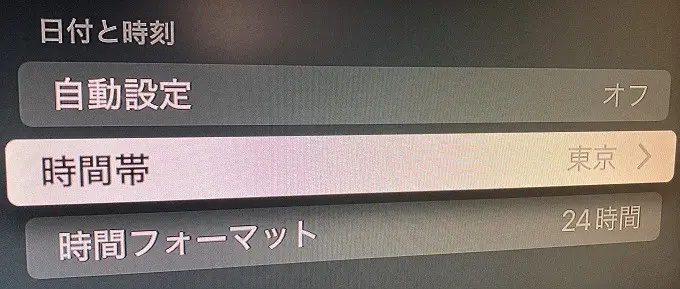
自動設定する場合は位置情報サービスをオンにする必要があります。
Zwiftを起動して確認する
いざZwiftを起動。無事にオープニング画面が立ち上がりました。
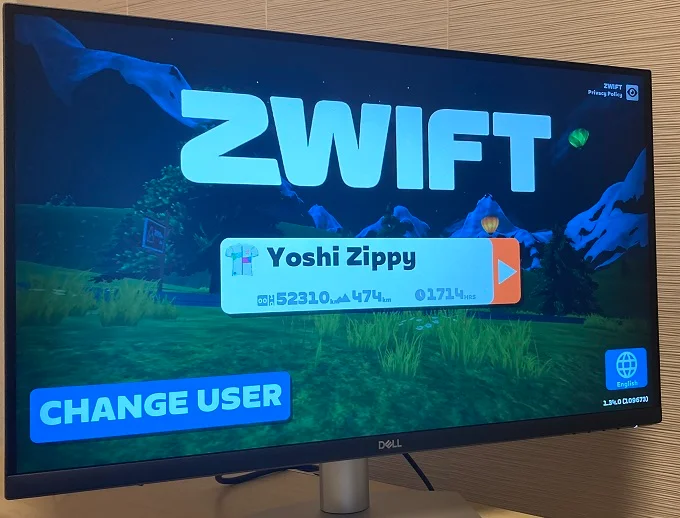
ここで画面の縁が少し余っていることに気づきました。ベゼルギリギリまで画面が表示されるのではなく、すこし余白というか余黒があるのです。
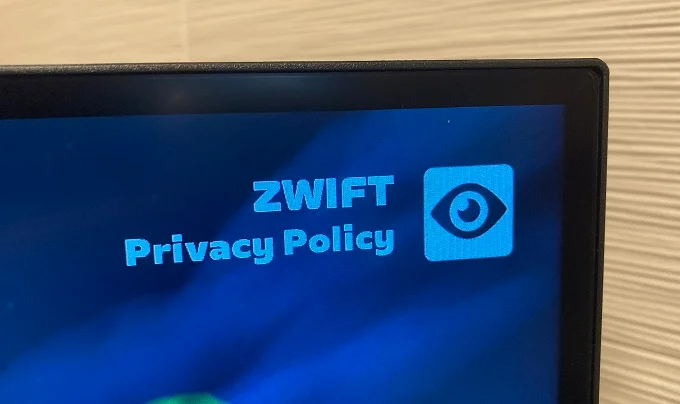
次回はこの4KモニターとAppleTV4K(2022)の組み合わせでZwiftした様子をご報告します。
まとめ
4KモニターDELL S2721QSを設置し、AppleTV4Kのビデオ表示を1080pから4Kに変更する手順をご紹介しました。このS2721QSは流行りのUSB-C端子もありませんが、その分、手が届きやすい価格になっています。
後編はこちら↓